如果您的Apple Watch在不需要時發出聲音,則可以輕鬆打開“靜音”模式。當您收到通知時,這將阻止您的手錶發出聲音。當您參加會議,電影或試圖放鬆時,無聲模式很有用。您可以在聲音模式之間快速切換以適合周圍環境。即使在無聲模式下,您的手錶仍會振動,以便您知道新的通知。您可以直接在手錶上調整這些設置。了解無聲模式將幫助您充分利用Apple Watch而不會打擾其他人。
通過控制中心快速訪問
按下側按鈕。點擊控制中心中的鈴鐺圖標。通過鈴鐺的斜線表示靜音模式已打開。再次點擊以禁用它。
掩蓋靜音:方便的手勢
只需用手掌蓋住Apple Watch屏幕三秒鐘即可。溫柔的水龍頭證實了它靜音。如果在設置中啟用了“掩蓋靜音”,則可以使用。
通過焦點模式進行微調
根據您的活動自定義警報。從“工作”,“個人”或“睡眠”等內置焦點選項中進行選擇。或者,創建一個自定義重點,以精確地量身定制通知。
靜音模式,不要打擾和劇院模式之間的區別
| 模式 | 它做什麼 | 它有何不同 |
|---|---|---|
| 無聲模式 | 靜音所有聲音和触覺,除了警報。 | 快速使您的手錶保持沉默的最簡單方法。 |
| 不要打擾 | 阻止通知和呼叫,但允許警報和計時器。 | 不間斷重點的理想選擇。 |
| 劇院模式 | 保持屏幕關閉並激活無聲模式,但允許觸覺。 | 非常適合電影和表演。 |
記住:警報仍然聽起來
即使在無聲模式下,警報仍然會響起。這樣可以確保您不會錯過重要的提醒。
其他提示:調整觸覺強度
如果您發現觸覺在靜音模式下過於強或弱,請調整其在Apple Watch設置中的強度。
關鍵要點
- 靜音模式阻止Apple Watch播放通知聲音。
- 您可以直接從手錶的設置中打開無聲模式。
- 在靜音模式下,手錶仍會振動以獲取通知。
激活Apple Watch上的無聲模式
Apple Watch上的無聲模式可確保該設備不會發出任何通知或警報的聲音。這對於會議,電影期間或參加重要活動至關重要。
使用手錶屏幕
要激活Apple Watch屏幕的無聲模式,請首先通過敲擊屏幕或抬起手腕來喚醒設備。然後,您將看到手錶顯示器。查找鈴鐺圖標,然後點擊一次。此動作使您的Apple Watch上的聲音靜音。
通過控制中心
另一種方法是使用控制中心。按下數字皇冠下方的側按鈕以顯示手錶面。從底部向上滑動以打開控制中心。在這裡,您應該看到一個鐘聲圖標。點擊此圖標以打開靜音模式。當圖標出現並在鈴鐺上斜線出現時,您會知道它很活躍。
通過iPhone上的手錶應用程序
您也可以通過iPhone上的Apple Watch應用將Apple Watch靜音。打開Apple Watch應用程序,然後點擊“我的手錶”。導航到“常規”,然後選擇“不要打擾”。在這裡,您可以反映iPhone的設置或設置自定義不要打擾手錶的選項。
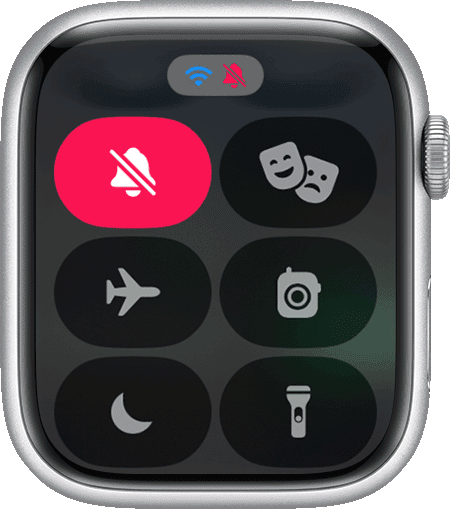
了解靜音模式功能和異常
Apple Watch上的無聲模式可確保設備沒有聲音。但是,觸覺警報和振動仍然通知佩戴者。這種模式提供和平,而無需完全削減警報功能。
靜音模式與不打擾有何不同
靜音模式靜音可聽見的通知,例如來自呼叫,警報和通知的聲音。它不會影響顯示或觸覺反饋。請勿打擾模式進一步發展。它會沉默,並防止手錶面對每個新通知的照明。呼叫和警報會通過,但沒有任何干擾。
警報和計時器會發生什麼?
當手錶進入無聲模式時,警報和計時器用振動而不是聲音發揮作用。這樣可以確保佩戴者不會錯過重要的警報。靜音模式下的Apple Watch依賴於觸覺反饋來謹慎地提醒用戶,而不會中斷。
管理觸覺反饋和振動
為了調整振動,佩戴者可以導航到設置,然後是手錶上的聲音和触覺。觸覺強度控制振動的強度。可以在同一菜單中打開或關閉觸覺警報。這不會影響聲音設置,而是允許用戶自定義其感覺的通知。
